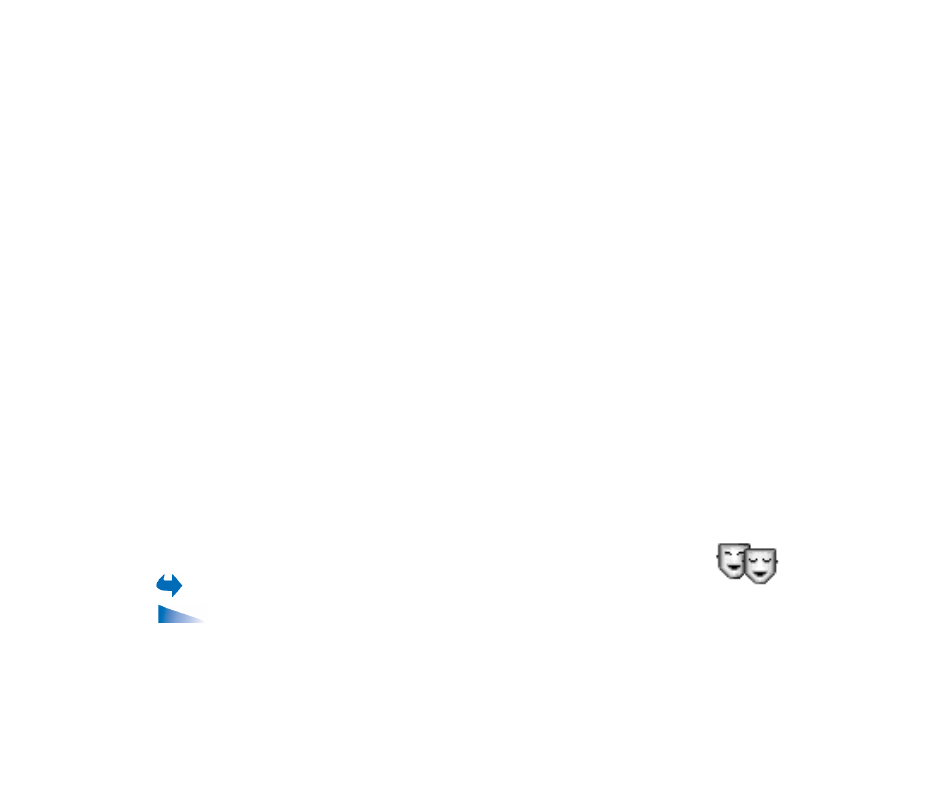
■ Thèmes
Sélectionnez
Menu
→
Thèmes
.
Options de l'écran principal Thèmes :
Aperçu
,
Appliquer
,
Modifier
,
Aide
et
Sortir
.
139
Copyright
© 2004 Nokia. All rights reserved.
Vous pouvez modifier l’apparence de l’écran de votre téléphone en activant un
thème. Un thème peut inclure le papier peint d’écran inactif, une palette de
couleurs, un économiseur d’écran et une image d’arrièreplan dans « Aller à ». Vous
pouvez modifier un thème pour une plus grande personnalisation.
Lors de l’ouverture de l’application
Thèmes
, une liste des thèmes disponibles
s’affiche. Le thème actuellement actif est coché. Appuyez sur
pour consulter
les thèmes de la carte mémoire, si vous en utilisez une.
Pour obtenir un aperçu d’un thème, recherchez le thème et sélectionnez
Options
→
Aperçu
pour afficher un aperçu. Appuyez sur
pour activer le
thème. Vous pouvez activer le thème sans le prévisualiser en sélectionnant
Options
→
Appliquer
dans l’écran principal.
Rassemblez des éléments d’autres thèmes ou des photos de la Galerie pour
personnaliser davantage les thèmes.
Modification d’un thème :
1. Recherchez un thème, sélectionnez
Options
→
Modifier
, puis sélectionnez :
•
Fond d'écran
- Pour sélectionner une photo de l’un des thèmes disponibles
ou votre propre photo de la Galerie à utiliser comme image d’arrière-plan
en mode veille.
•
Palette de couleurs
- Pour changer la palette de couleurs utilisée.
•
Economiseur d'écran
- Pour choisir le contenu de la barre de l'écran de
veille : l'heure et la date ou un texte rédigé par vous. L'emplacement et la
couleur d'arrière-plan de la barre de l'écran de veille changent toutes les
minutes. De plus, l'écran de veille change pour indiquer le nombre de
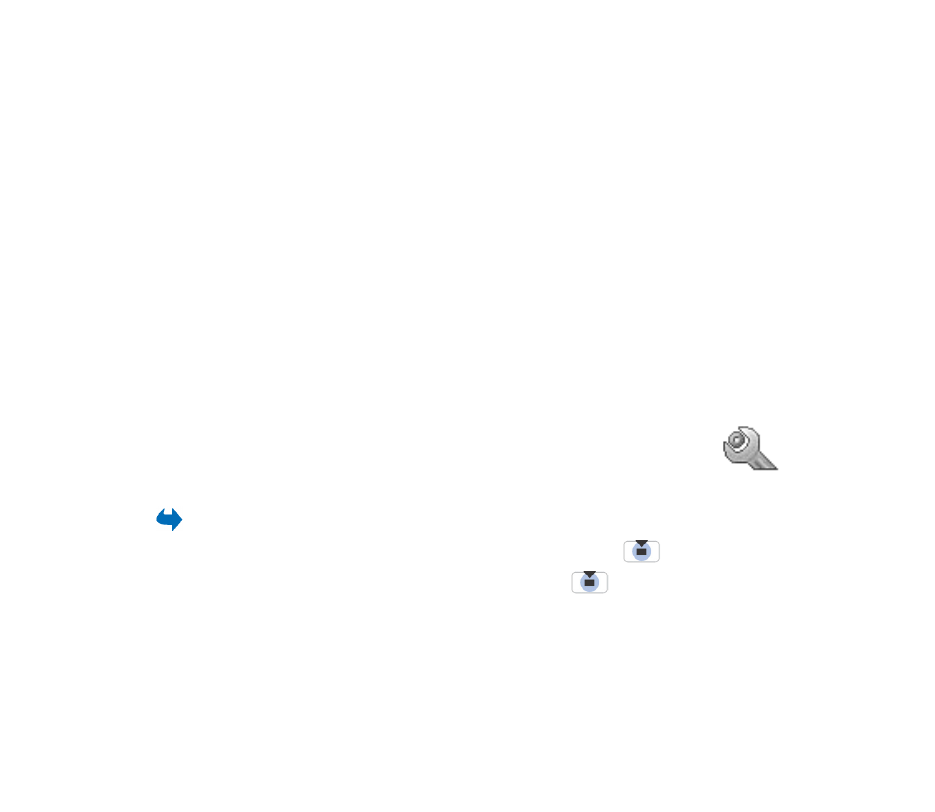
140
Copyright
© 2004 Nokia. All rights reserved.
nouveaux messages ou d'appels en absence. Vous pouvez définir le délai qui
s’écoulera avant l’activation de l’économiseur d’écran.
Voir « Paramètres du
téléphone », page 141.
•
Arrière-plan 'Aller à'
- Pour sélectionner une photo de l’un des thèmes
disponibles ou votre propre photo de la Galerie à utiliser comme image
d’arrière-plan dans « Aller à ».
2. Recherchez l’élément à modifier et sélectionnez
Options
→
Changer
.
3. Sélectionnez
Options
→
Appliquer
pour sélectionner le paramètre actuel. Pour
obtenir un aperçu de l’élément choisi, sélectionnez
Options
→
Aperçu
. Notez
que vous ne pouvez pas prévisualiser tous les éléments.
Pour restaurer les paramètres originaux du thème actuellement sélectionné,
sélectionnez
Options
→
Thème d'origine
lors de la modification d’un thème.